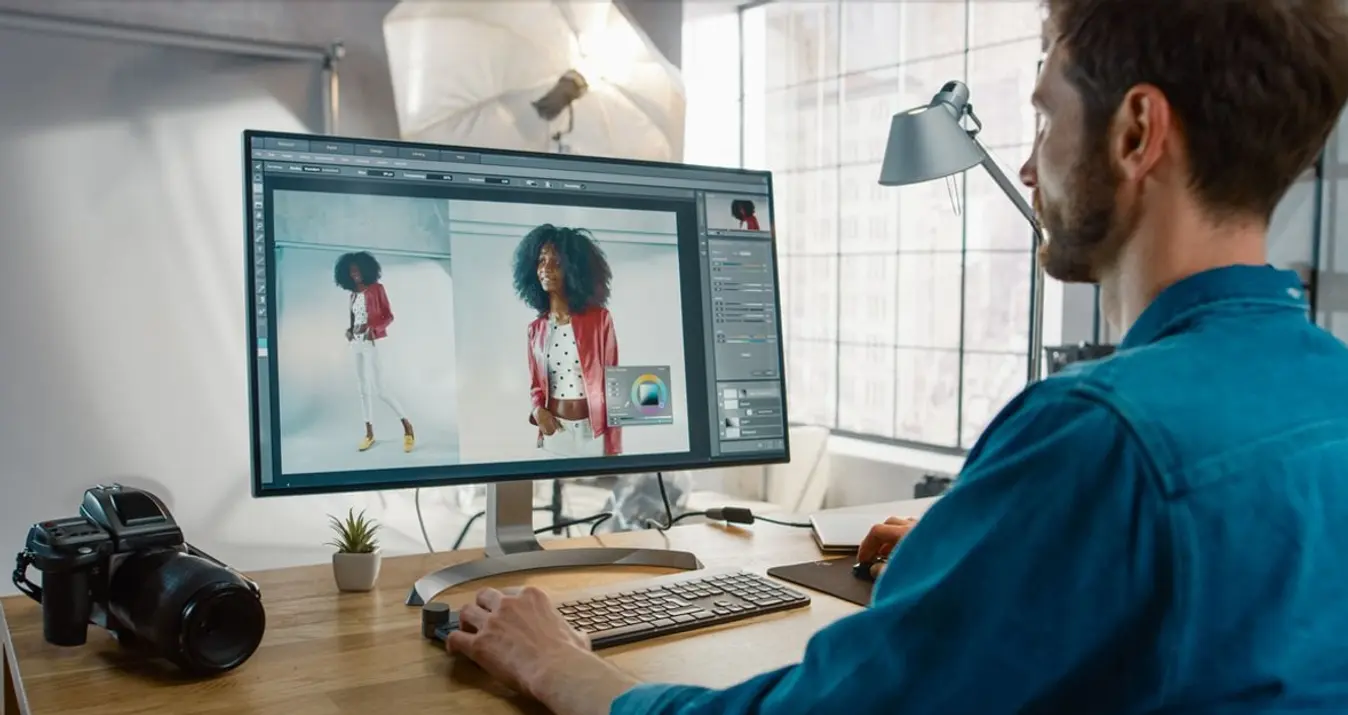2026年の17の最高の無料のPhotoshop代替品
11月 20, 2024

Photoshopは数十年にわたり業界の標準となってきましたが、たまにしか使用しない人や基本的な写真編集にしか使用しない人にとっては高価です。ここでは、基本的な写真修正、グラフィックデザイン、またはその両方に使用できる17の無料のPhotoshop代替品を紹介します。
Photoshopは包括的な画像編集およびグラフィックデザインソフトウェアですが、多くの容量を必要とし、コンピューターの動作を遅くすることもあります。初心者には理解するのが難しい場合もあります。また、月額9.99ドルという価格では、Photoshopは多くの初心者写真家にとって最適な選択肢ではないかもしれません。
無料のPhotoshop代替品をお探しなら、ここは最適な場所です。このガイドでは、Photoshopに変わる17の無料アプリを紹介します。基本的な写真レタッチに適したもの、グラフィック デザインに使用できるもの、両方の長所を備えたものもあります。
1. Luminar Neo (無料トライアル, サブスクリプション, ライフタイム)
無料のPhotoshop代替ソフトをお探しの場合、Luminar Neoの無料トライアルがぴったりです。
Luminar NeoはスマートなAIツールとシンプルで直感的なインターフェイスを兼ね備えており、プロのフォトグラファーや初心者に最適です。使いやすいAIツールは、ルーチンワークを効率化し、写真編集の楽しさと創造的な部分に集中することができます。
Photoshopには様々なタイプのクリエイター向けのツールがありますが、Luminar Neoは写真家に向けて特別に設計されています。使うことのない多くのツールに惑わされることなく、未経験からでも編集を始めることができます。
サブスクリプション不要のLuminar Neoの7日間無料トライアル
今すぐ手に入れよう!長所:Luminar Neoは素晴らしい写真編集機能を備えており、そのほとんどがAIによって自動化されています。RAW写真を高精度に編集したり、レイヤーとスマートマスキングを使って魅惑的なコラージュを作成したり、プリセットを使って画像をおしゃれにしたりすることができます。Luminar Neoには、シームレスな空の自動置換を行うスカイ AI、ポートレート補正オプション、スマート コントラスト、ポートレートボケ AI、縁取りAIなどのAIツールがあります。
より具体的な機能で編集のレベルを上げたい場合は、拡張機能をご検討ください。拡張機能は、AIベースのシャープネス、アップスケール、ノイズ軽減ツール、フォーカス スタッキング、HDRマージ、背景削除、ライト操作などのツールを使ってLuminar Neoの体験を向上させるために別途購入できるプロレベルのツールです。
短所:Luminar Neoは無料ではありませんが、試用期間中はこの写真編集ソフトのメリットを享受することができます。Luminar Neoには、1ヶ月、1年のサブスクリプションや永続ライセンスなど、いくつかの購入オプションもある。サブスクリプションが必要なPhotoshopとは異なり、最適なオプションを選択することができます。
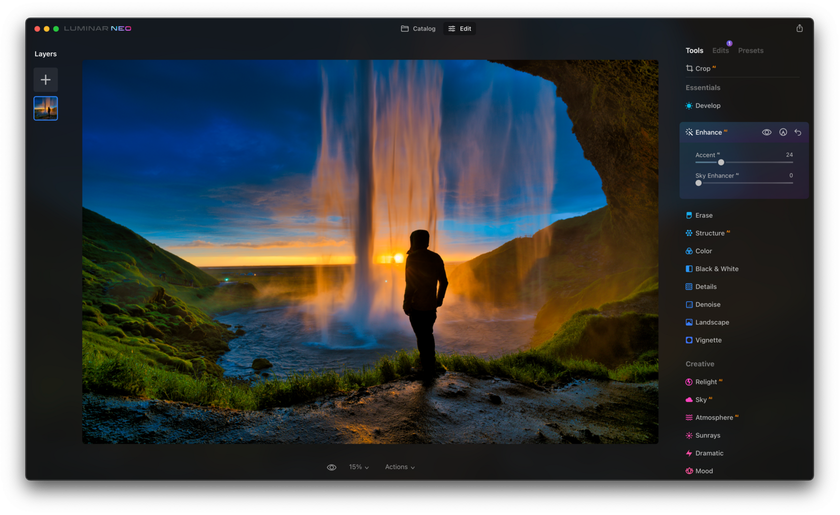
2. Apple Photos
すべてのMacコンピュータにインストールされているApple 写真には、写真をすばやくきれいに仕上げるためのシンプルな編集ツールが用意されています。画像を保存する場所としても最適で、写真を日付ごと、またはフォルダに整理したりできます。色調補正、明るさ、彩度、コントラストなどの基本的な調整は、ボタンをクリックするだけで行えます。
長所:写真は使い方が簡単で、写真整理システムと編集ソフトとして同時に機能します。写真を編集するツールはデスクトップでもiOSアプリと同じなので、Appleユーザーにとっては特にシンプルなインターフェースです。
短所:写真はMac版とiOS版しかなく、ツールも非常に限られています。Photoshopとは異なり、レイヤーや高度な調整には対応していません。
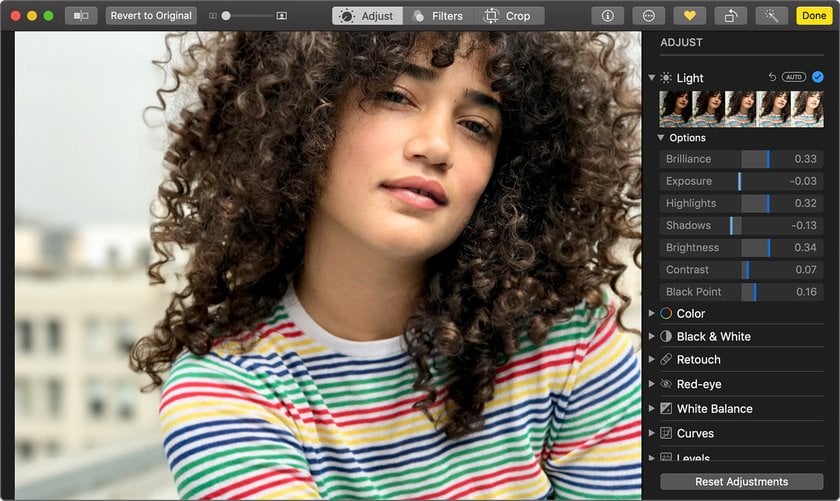
3. Microsoft Windows 10 Photos
Microsoft Windows 10の写真アプリは、Photoshopのような最高の無料写真編集ソフトの一つです。Windows 10オペレーティングシステムに含まれている。Apple 写真のように、Windows 10 フォトは写真整理システムとしても機能します。写真フォルダに保存されているすべての画像を自動的に表示し、他のフォルダに保存されている画像も簡単に取り込むことができます。ワン・クリック修正オプションは、色、明るさ、コントラストを即座に改善し、フィルタを変更します。バッチ編集も可能です。
長所:10 フォトは、余分なプログラムをインストールしたくないWindowsユーザーに最適です。直感的なインターフェイスは、高度なオプションを必要としない初心者写真家にぴったりです。
短所:このソフトウェアはWindows 10でのみ利用可能で、プロの写真家向けの機能は限られています。
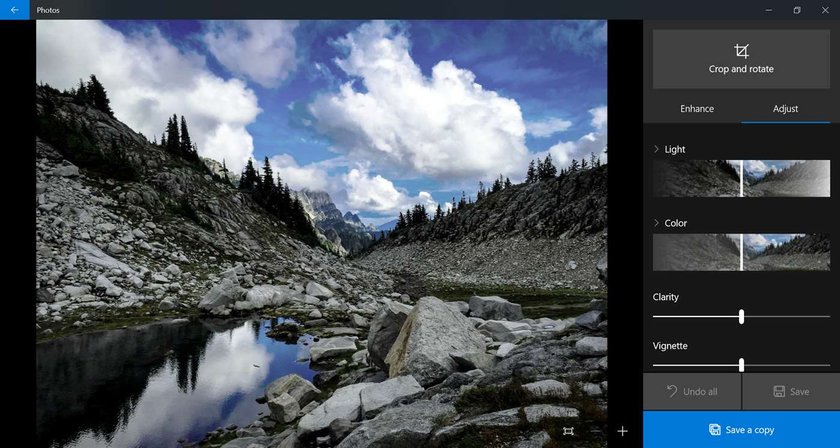
4. GIMP
Photoshopのような写真を編集するための最もよく知られた無料ソフトウェアであるGIMPは古くから存在しており、「PC用の無料Photoshop」を考えるときに多くの人が最初に思い浮かぶプログラムの1つです。これはWindows、Mac、Linuxで利用できるオープンソース プログラムであり、公式 Webサイトには役立つチュートリアルが多数提供されています。GIMP チームは互換性に関して素晴らしい仕事をしてくれました:一般的なファイル形式はすべて問題なく使用できます。
長所:GIMPにはレイヤーマスクやフィルターなどの高度な機能が含まれ、ニーズに合わせてダウンロード可能なアドオンが多数あります。写真家もグラフィック デザイナーも、ほとんどの作業に必要なツールを見つけることができ、GIMPは幅広いファイル形式をサポートしています。さらに、インターネットからダウンロードしたプラグインもサポートしています。システム要件が低いため、最も古いPCでも動作します。
短所:インターフェースはAdobeほど直感的ではありません。
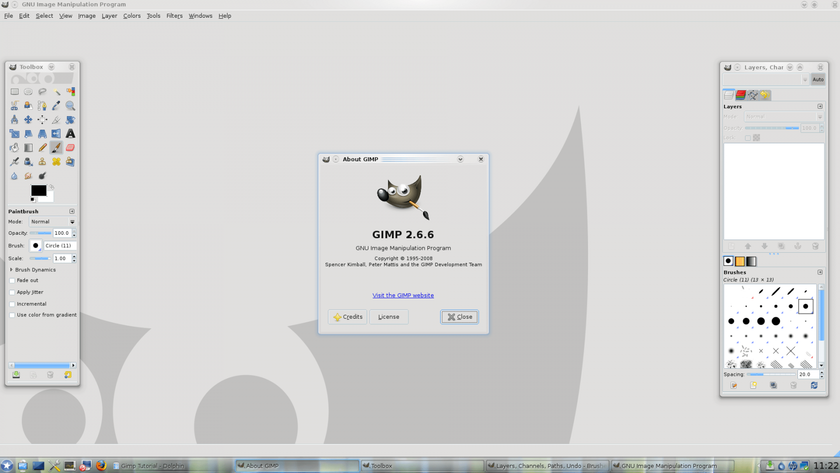
5. Photo Pos Pro
Photo Pos ProはPhotoshopのような無料の写真編集ソフトで、写真のレタッチからコラージュや名刺の作成まで何でもできます。既存の画像を編集したり、ゼロから新しいプロジェクトを始めることができます。
長所:Photo Pos Proは初心者に最適で、RAWファイルを認識し、初心者モードとエキスパートモードを選択でき、ワークフローに簡単に慣れることができます。
短所:全機能をアンロックするには、プレミアムバージョンを30ドルで購入する必要がある。2つのインターフェイスがあるが、初心者モードを選ぶとレイヤーが使えません。
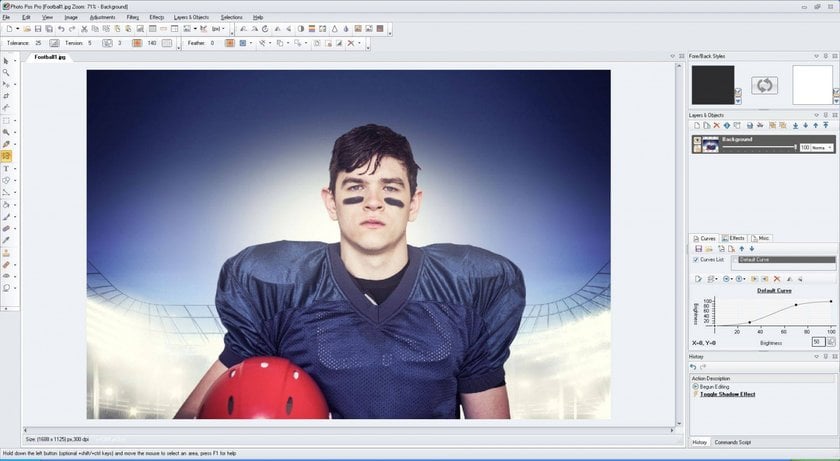
6. Raw Therapee
Raw Therapeeは初心者に最適なオープンソースの写真編集プログラムです。数回クリックするだけで、即座に写真の並べ替え、露出の改善、カラーとホワイトバランスの調整、鮮明度の向上等が可能です。Raw Therapeeでは、コラージュを作成したり、写真にフレームを追加することもできます。
長所:必要に応じて拡張機能をダウンロードできます。初心者に最適な基本的な写真編集ソフトで、特に低速のパソコンでもラグなく動作するように設計されています。3つの基本的なレタッチ プロファイル(Raw Therapee版プリセット)は、画像をより速く改善する方法を提供します。
短所:他の写真編集ソフトに比べてユーザー数が少ないため、チュートリアルが少ない。このプログラムの欠点は複雑なインターフェイスで、初心者には使いにくいが、写真に複雑な操作を加えることができます。
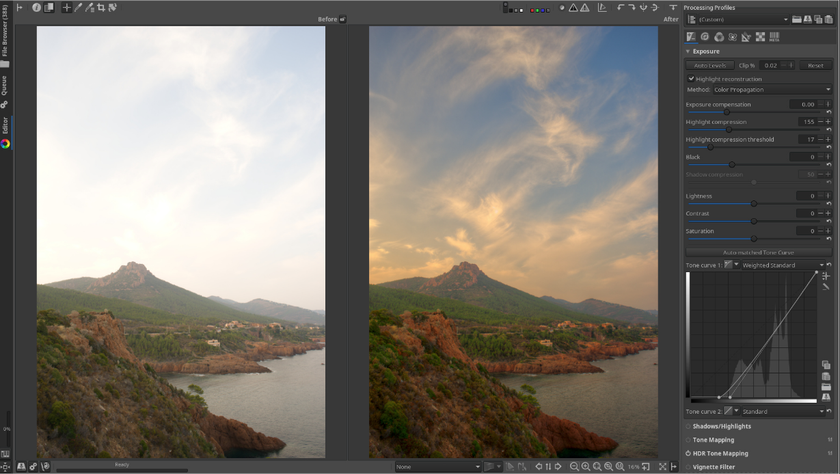
7. Pixlr
Pixlrがユニークなのは、完全にウェブベースの写真編集ソフトです。ビネット、色調補正、彩度、コントラスト、フレームなどの基本的な調整を行うことができる。モバイル版では、外出先でも簡単に写真を編集できます。
長所:Pixlrはコンピュータに余分なプログラムをダウンロードする余裕がない人には良い選択です。インターフェースは使いやすく、Photoshop Elementsを彷彿とさせます。Pixlrは、オンライン編集ソフトではなかなか見られないレイヤーもサポートしています。
短所:このプログラムの利点は、ユーザーフレンドリーなインターフェイス、効果的なツールが豊富であること、およびクラウドストレージにリンクできることです。スマート ツールは、反復的なアクションを自動化するのに役立ちます。Pixlrを使って写真を編集するには、インターネットに常時接続する必要があります。オリジナルのPixlr Editorを使い続ける場合は、それを動作させるためにFlashも必要になります。ただし、新しいPixlr XはHTML5で動作します。
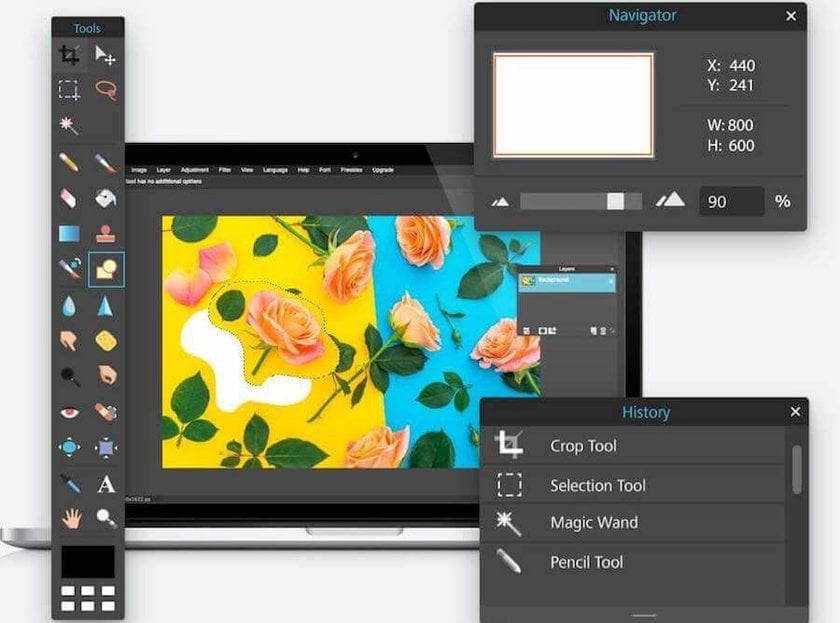
8. Paint.NET
Paint.NET はもともとMicrosoft Paintの代替として作成されましたが、その後シンプルな写真編集ソフトに発展しました。これには、レイヤー、カーブ、レベルを使用して編集する機能を提供する基本的なツールが含まれています。ツールとフィルターには制限がありますが、無料の拡張機能をダウンロードして汎用性を高めることができます。Paint.NETは多くの人に使用されているため、チュートリアルを見つけられるフォーラムがたくさんあります。
長所:Paint.NET は初心者にとっても使いやすく、余分な機能を必要としない人向けに基本的な写真編集ツールを提供します。ユーザーフレンドリーなインターフェイスを持っています。無料でインストールでき、無期限に使用できます。
短所:このソフトウェアは機能が限られており、Windowsオペレーティング システムでのみ利用可能です。
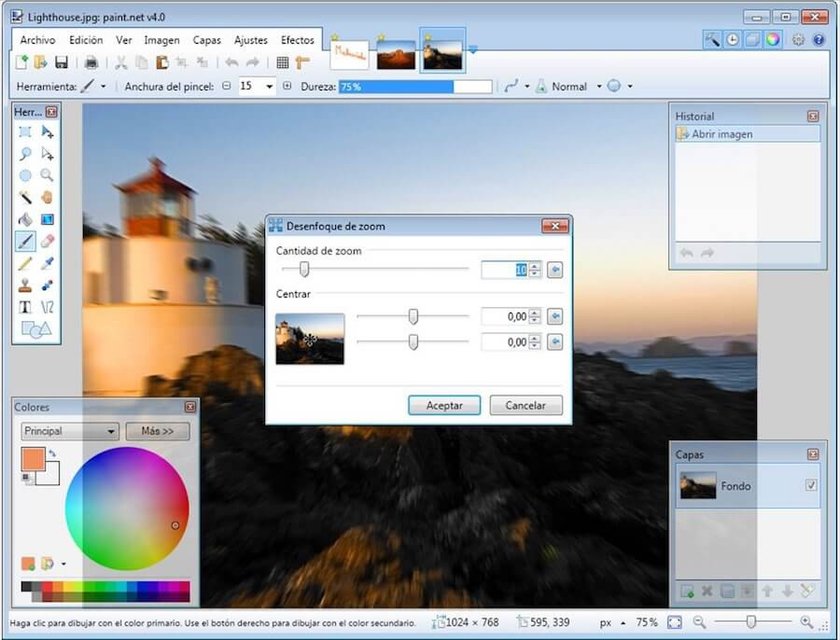
9. ダークテーブル
DarktableはLightroomの代替ソフトとして販売されていることが多い画像編集ソフトですが、Adobe製品に比べると機能は限られています。しかし、基本的な画像補正のための素晴らしいツールを提供しており、初心者にとっては良い出発点となります。また、独自のプリセットを作成して保存できるため、ワン・クリックで簡単に編集できます。
長所:Darktableはユーザーが即座に色を補正し、フィルタを適用し、明るさとコントラストを調整できるシンプルなインターフェイスを提供しています。インターフェースはLightroomとほぼ同じ。多くの写真編集プログラムはMacとWindowsでしか利用できませんが、DarktableはLinuxでも利用できます。
短所:プロの写真家向けのツールは十分ではなく、Darktableはファイルが大きすぎるとバ
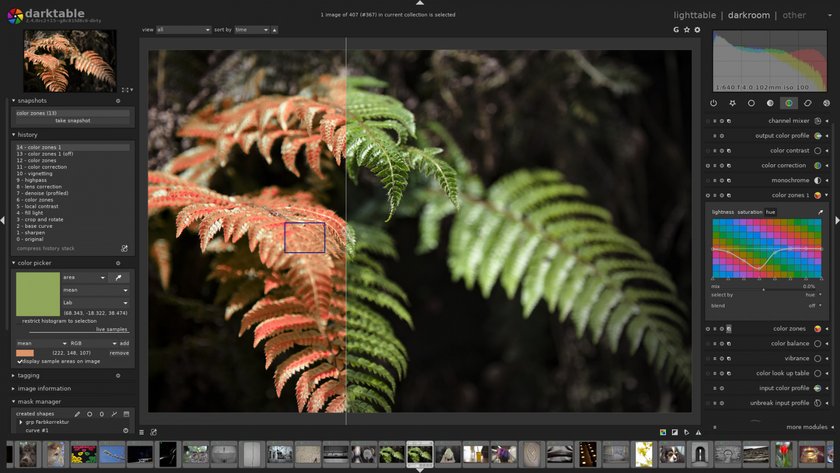
10. LightZone
LightZoneは基本的な色調補正、ホワイトバランスの調整、露出の改善を即座に行うことができる無料の写真編集ソフトです。
長所:初心者や写真にあまり手を加えない人に最適な使いやすいプログラム。基本的な編集ソフトですが、RAWファイルにも対応しています。LightZoneはWindows、Mac、Linuxで利用できます。
短所:LightZoneにはレイヤー用の本格的なツールがなく、ツールを重ねるという代替手段を提供しています。写真編集ツールは基本的なもので、色調補正は他の無料編集ソフトほど優れていません。プログラム内の特定のデバイスの使い方を理解していない場合、利用できるヘルプは多くありません。写真家が専門的なソフトウェアをよく理解している場合、ソースの品質と想像力のスペースだけが、写真を補正し、品質を向上させ、絶妙なスタイライゼーションを作成するためのフレームワークとなります。
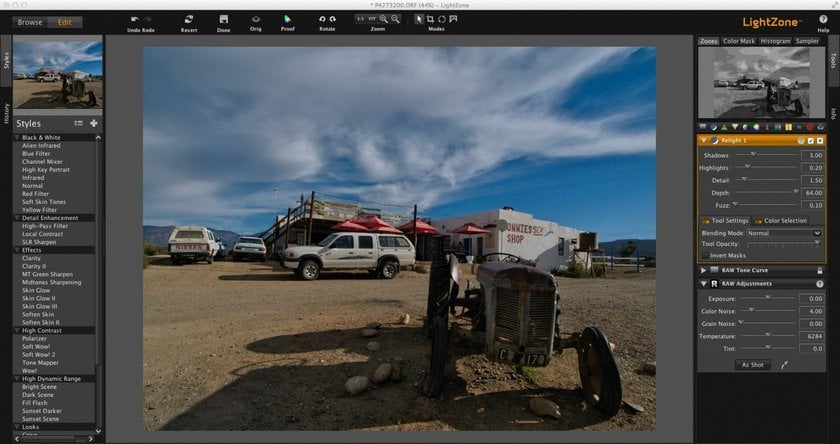
11. PhotoScape X
PhotoScape Xは主に写真編集ソフトとして販売されていますが、それ以上のことができます。バッチ編集、スクリーンキャプチャ、アニメーションGIF、RAW画像処理、画像ステッチ、その他の機能をサポートしています。PhotoScape Xは画像にテキストやグラフィックを簡単に追加することができ、Photoshopと同じブラシやツールの多くを提供しています。
長所:初心者に最適なPhotoScape Xには、どんな画像も改善し、創造性を刺激する使いやすいフィルタやツールがたくさんあります。
短所:最初はインターフェイスが乱雑で操作が分かりにくいと感じるユーザーもおり、PhotoScape Xは大きなファイルを扱うと動作が重くなることがあります。選択ツールが限られているため、画像の特定の部分のみを編集することが難しい。
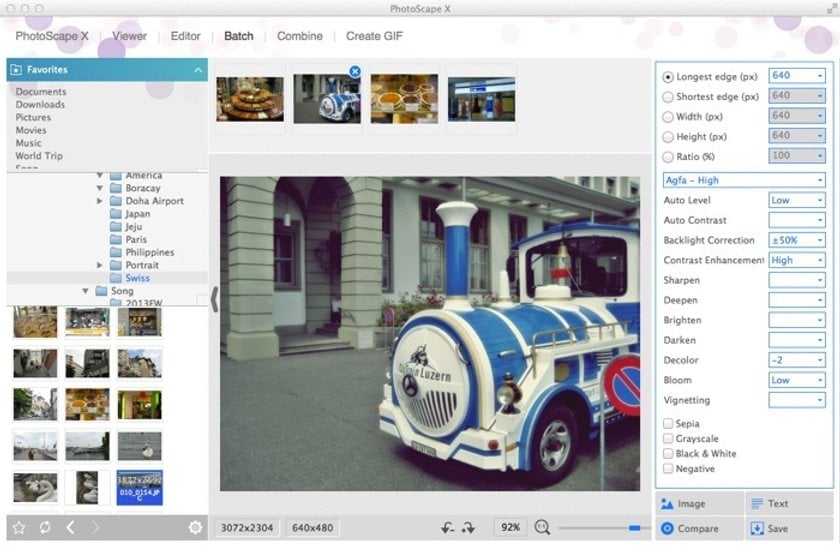
12. Photopea
Photopeaもソフトウェアをダウンロードする必要のないオンライン写真編集ソフトです。PSDを含む様々なファイル形式をサポートしていますが、Photoshopの編集ツールの全てを提供しているわけではありません。
長所:インターフェイスはPhotoshop Elementsに似ており、大きな学習曲線なしに簡単に切り替えることができます。PhotopeaはインポートしたPSDファイルのレイヤー編集をサポートしており、基本的な調整で写真を即座に改善することが簡単にできます。また、ラスターグラフィックとベクターグラフィックの両方をサポートしています!
短所:無料プログラムなので、広告がたくさんあります。広告を削除するには、月額9ドルを支払う必要があります。また、Photopeaを使うにはインターネットに接続する必要があり、写真から大きな領域(背景全体など)を削除することはうまく機能しません。
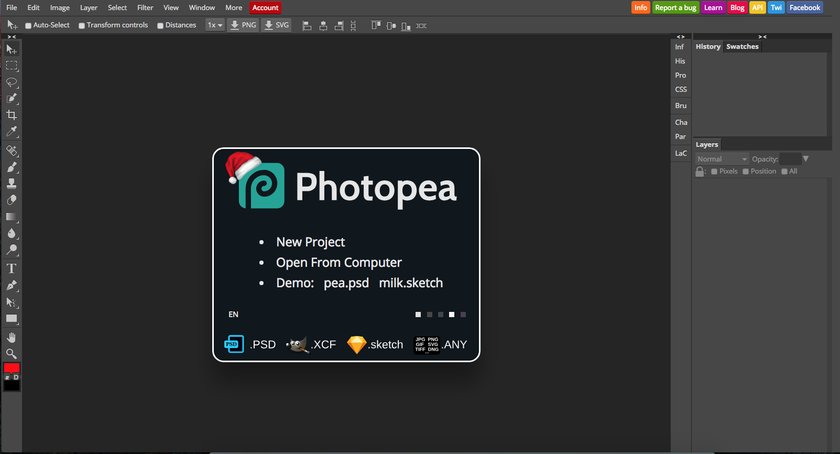
13. InPixio
InPixioは、Photo Editorに始まり、5つのプログラムを含むソフトウェアのコレクションです: Photo Focus、Photo Clip、Photo Eraser、Photo Maximizer、Photo Cutter。InPixioの無料版は、使い方が簡単で、画像を改善するための様々なフィルター、フレーム、テクスチャを提供しています。
長所:InPixioには、写真を即座に変身させるワン・クリックのフィルターが多数含まれています。高度な編集ツールはあまりないので、初心者でも簡単に使用できます。
短所:InPixioの無料バージョンは非常に制限されています。フルバージョンを使用したい場合は30ドルかかります。Macと互換性のある追加プログラムはごく一部なので、InPixioを最大限に活用するにはWindowsを使う必要があります。
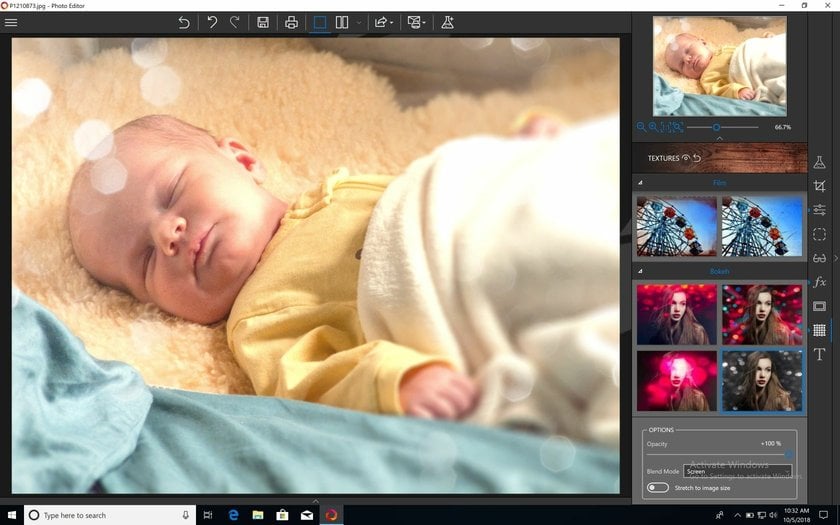
14. Polarr
Polarrはシンプルな写真編集プログラムで、フィルターを使って画像をより美しくすることを目的としています。たくさんのフィルターから選ぶことができ、ユーザーはワン・クリックで自分のアイデアを完成させられます。プログラムに含まれているフィルター以外に、プロバージョンを購入すれば、ユーザーは自分でフィルターを作成し、保存することができます。
長所:PolarrはiOSとAndroid用のアプリも提供しており、外出先でも素早く簡単に写真を編集できます。シンプルなデザインなので、余分な機能を使わずに素早く編集したい初心者フォトグラファーに最適。肌編集ツールを使えば、簡単に不完全な部分を滑らかにすることができます。
短所:全ての機能を使いたい場合は、月額2.50ドルを支払う必要があります。Polarrには様々なフィルター以外に高度な画像編集ツールがありません。大きな写真を編集する場合、プログラムの処理に時間がかかることがあります。
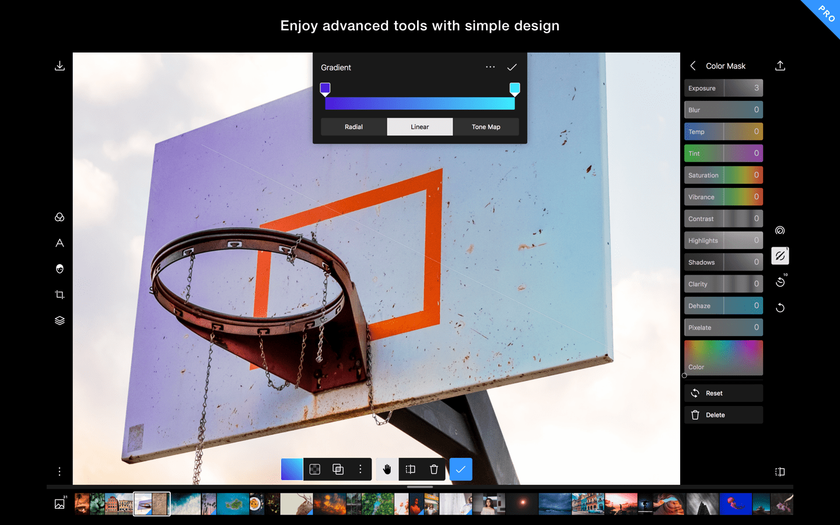
15. InkScape
InkScapeは、主にベクター画像を扱いたいグラフィックデザイナーを対象としています。Photoshopの代替ソフトではなく、むしろIllustratorの代替ソフトに近いものです。それでも、写真の切り抜き、切り貼り付けといった基本的な調整には使えます。また、写真をベクター画像に変換するのにも最適な方法です!
長所:InkScapeは、PhotoshopやIllustratorのようなプログラムで見られる描画ツールやペイントツールを必要とするグラフィックデザイナーに最適です。Inkscapeはベクター画像もサポートしています。
短所: InkScapeは、大きなファイルを扱うときにラグが生じたり、クラッシュすることがあります。あなたがグラフィック デザイナーではなく写真家である場合、InkScapeには限界があると感じるかもしれません。
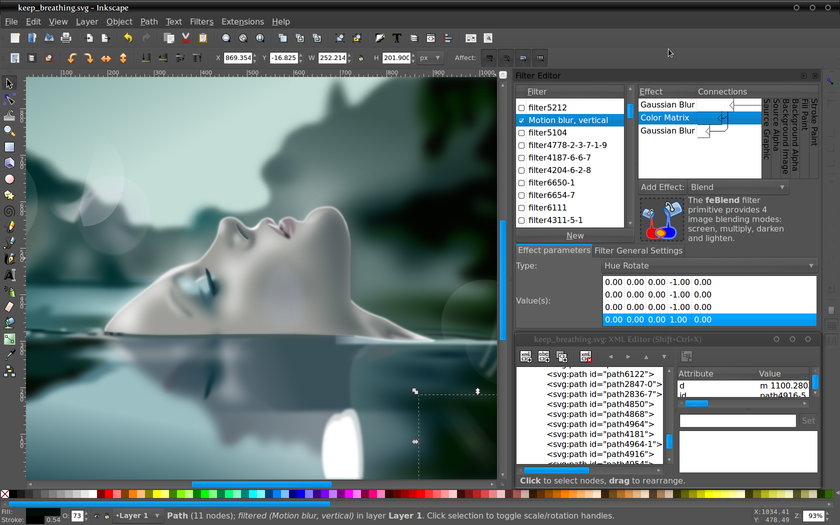
16. Krita
Kritaもイラストレーターやグラフィックデザイナー向けのプログラムで、Adobe Illustratorと同じツールの多くを提供しています。しかし、PSDファイルをサポートしているので、Photoshopを使うことが多いデザイナーには最適です。
長所:インターフェースはPhotoshopに似ており、切り替えが簡単です。Kritaでは、一度に複数のプロジェクトに取り組むことができ、さまざまなエフェクトを選ぶことができます。Kritaは描画タブレットもサポートしているので、デジタル ペインティングやスケッチに最適です。
短所:KritaはRAWファイルをサポートしていません。既存の画像を伝統的に編集するよりも、プロジェクトを最初から作成する場合に適しています。
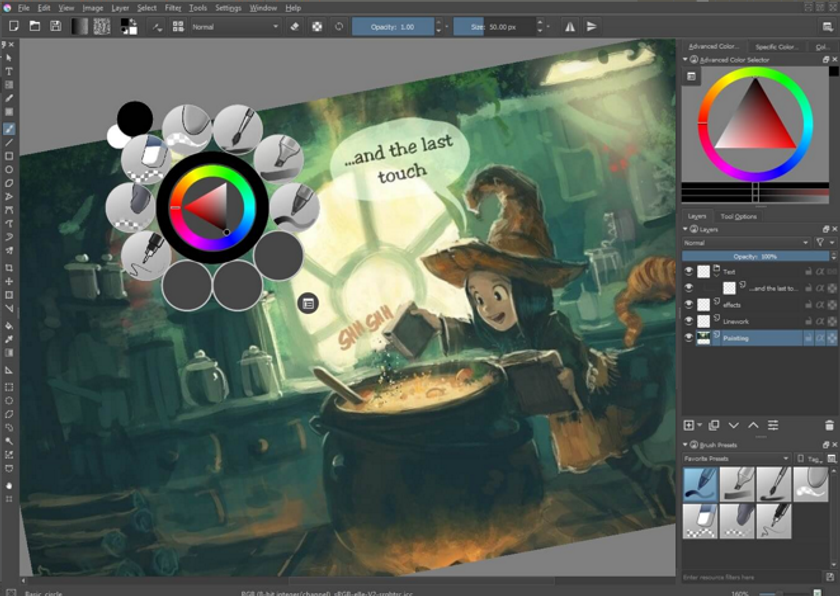
17. Pixelmator (free trial)
PixelmatorはMac用のシンプルな写真編集ソフトです。既存の画像を編集したり、空白のドキュメントから新しいプロジェクトを作成したりできます。PixelmatorのツールパネルはAdobe Photoshopのものとよく似ており、初心者でも上級者でも簡単に切り替えることができます。しかし、Photoshopのような高度な機能はありません。
長所 インターフェイスはクリーンで操作しやすく、様々なフィルターがどんな画像も即座に改善する。Pixelmatorは、他の写真編集アプリにはないデジタルペイント用のツールも提供している。
短所:PixelmatorはMac版のみ。30日間の試用期間は無料だが、その後は1回限り30ドルを支払う必要がある。Pixelmator Proと呼ばれる新しいバージョンは$40で利用できる。Pixelmatorは一度に1つのプロジェクトしか作業できず、RAWファイルには対応していない。
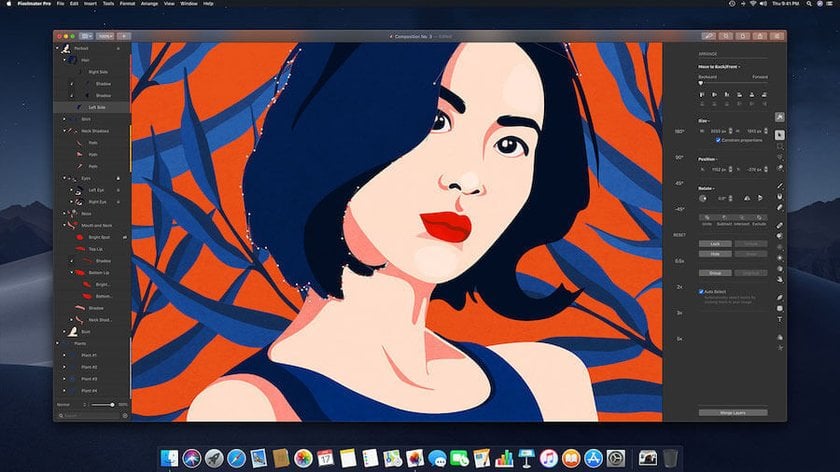
結論 Photoshopのような無料エディタを選ぼう
Photoshopは素晴らしいプログラムだが、その高額な価格を正当化できない人も多いだろう。シンプルなフォトエディタを探している人も、より高度なツールが必要な人も、無料のPhotoshop代替ソフトはたくさんある。これら15のプログラムのうちの1つは、きっとあなたの技術を完璧にするために必要なツールを与えてくれるだろう。